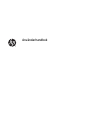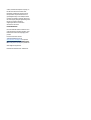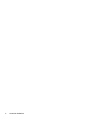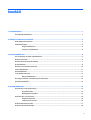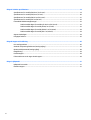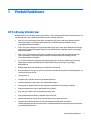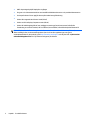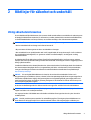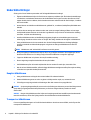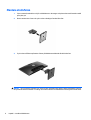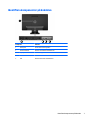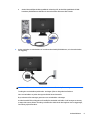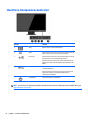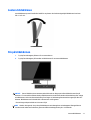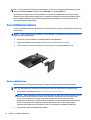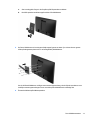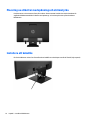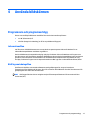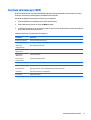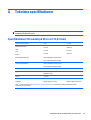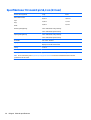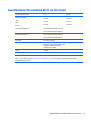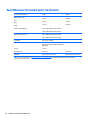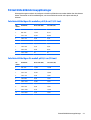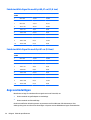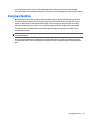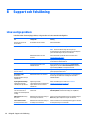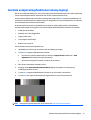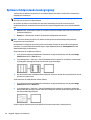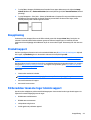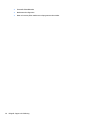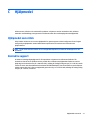HP ProDisplay P202va 19.53-inch Monitor Användarmanual
- Kategori
- TV-apparater
- Typ
- Användarmanual
Denna manual är också lämplig för

Användarhandbok

© 2014, 2015 HP Development Company, L.P.
Den här informationen kan ändras utan
föregående meddelande. Garantiansvar för
HP:s produkter och tjänster definieras i de
garantibegränsningar som medföljer sådana
produkter och tjänster. Ingenting i denna text
ska anses utgöra ytterligare garantiåtaganden.
HP ansvarar inte för tekniska fel,
redigeringsfel eller för avsaknad av
information i denna text.
Produktmeddelande
I den här handboken beskrivs funktioner som
är gemensamma för de flesta modeller. Vissa
funktioner är kanske inte tillgängliga på din
produkt.
För att komma åt den senaste
användarhandboken går du till
http://www.hp.com/support och väljer ditt
land. Välj Drivrutiner och nedladdningsbara
filer och följ sedan anvisningarna på skärmen.
Andra utgåvan: Augusti 2015
Dokumentets artikelnummer: 799838-102

Om den här handboken
Den här guiden ger information om bildskärmsfunktioner, installation av bildskärmen och tekniska
specifikationer.
VARNING: Den här texten ger information om att allvarliga personskador eller dödsfall kan uppstå om
instruktionerna inte följs.
VIKTIGT: Den här typen av text visar att utrustningen kan skadas eller information kan förloras om inte
föreskrifterna följs.
OBS! Den här typen av text ger viktig kompletterande information.
iii

iv Om den här handboken

Innehåll
1 Produktfunktioner ........................................................................................................................................ 1
HP ProDisplay bildskärmar .................................................................................................................................... 1
2 Riktlinjer för säkerhet och underhåll .............................................................................................................. 3
Viktig säkerhetsinformation ................................................................................................................................. 3
Underhållsriktlinjer ................................................................................................................................................ 4
Rengöra bildskärmen .......................................................................................................................... 4
Transport av bildskärmen ................................................................................................................... 4
3 Installera bildskärmen .................................................................................................................................. 5
Var försiktig när du ställer upp bildskärmen ........................................................................................................ 5
Montera stativfoten ............................................................................................................................................... 6
Identifiera komponenter på baksidan ................................................................................................................... 7
Ansluta kablarna .................................................................................................................................................... 8
Identifiera frontpanelens kontroller ................................................................................................................... 10
Justera bildskärmen ............................................................................................................................................ 11
Slå på bildskärmen .............................................................................................................................................. 11
Ta av bildskärmsstativet ..................................................................................................................................... 12
Montera bildskärmen ........................................................................................................................ 12
Placering av etiketter med spänning och strömstyrka ...................................................................................... 14
Installera ett kabellås .......................................................................................................................................... 14
4 Använda bildskärmen .................................................................................................................................. 15
Programvara och programverktyg ..................................................................................................................... 15
Informationsfilen .............................................................................................................................. 15
Bildfärgsmatchningsfilen ................................................................................................................. 15
Installera .INF- och .ICM-filerna .......................................................................................................................... 16
Installera från skivan ........................................................................................................................ 16
Ladda ned från internet .................................................................................................................... 16
Använda skärmmenyn (OSD) ............................................................................................................................... 17
Använda automatiskt viloläge ............................................................................................................................ 18
v

Bilaga A Tekniska specifikationer .................................................................................................................... 19
Specifikationer för modell på 49,6 cm (19,53 tum) ........................................................................................... 19
Specifikationer för modell på 58,4 cm (23 tum) ................................................................................................. 20
Specifikationer för modell på 60,47 cm (23,8 tum) ........................................................................................... 21
Specifikationer för modell på 61 cm (24 tum) .................................................................................................... 22
Förinställda bildskärmsupplösningar ................................................................................................................. 23
Fabriksinställda lägen för modeller på 49,6 cm (19,53 tum) .......................................................... 23
Fabriksinställda lägen för modell på 58,4 cm (23 tum) ................................................................... 23
Fabriksinställda lägen för modell på 60,47 cm (23,8 tum) .............................................................. 24
Fabriksinställda lägen för modell på 61 cm (24 tum) ...................................................................... 24
Ange användarlägen ............................................................................................................................................ 24
Energisparfunktion .............................................................................................................................................. 25
Bilaga B Support och felsökning ...................................................................................................................... 26
Lösa vanliga problem .......................................................................................................................................... 26
Använda autojusteringsfunktionen (analog ingång) .......................................................................................... 27
Optimerar bildprestanda (analog ingång) .......................................................................................................... 28
Knapplåsning ....................................................................................................................................................... 29
Produktsupport ................................................................................................................................................... 29
Förberedelser innan du ringer teknisk support .................................................................................................. 29
Bilaga C Hjälpmedel ........................................................................................................................................ 31
Hjälpmedel som stöds ......................................................................................................................................... 31
Kontakta support ................................................................................................................................................. 31
vi

1 Produktfunktioner
HP ProDisplay bildskärmar
Bildskärmarna har en LCD-skärm (liquid crystal display – skärm med flytande kristaller) med aktiv matris och
tunnfilmstransistor (TFT). Bildskärmsmodellerna har bl.a. följande funktioner:
●
49,6 cm (19,53 tum) diagonal visningsyta med upplösning på 1920 x 1080, plus fullskärmsstöd för
lägre upplösningar, med anpassningsbar skalning för maximal bildstorlek samtidigt som den
ursprungliga bildkvoten bibehålls
●
58,42 cm (23 tum) diagonal visningsyta med upplösning på 1920 x 1080, plus fullskärmsstöd för lägre
upplösningar, med anpassningsbar skalning för maximal bildstorlek samtidigt som den ursprungliga
bildkvoten bibehålls
●
60,47 cm (23,8 tum) diagonal visningsyta med upplösning på 1920 x 1080, plus fullskärmsstöd för
lägre upplösningar, med anpassningsbar skalning för maximal bildstorlek samtidigt som den
ursprungliga bildkvoten bibehålls
●
61 cm (24 tum) diagonal visningsyta med upplösning på 1920 x 1080, plus fullskärmsstöd för lägre
upplösningar, med anpassad skalning för maximal bildstorlek och bevaring av ursprungligt
bildförhållande
●
Bländskyddad panel med LED-bakljus som förbrukar mindre energi
●
Bred visningsvinkel, som gör att man kan se skärmens innehåll från sittande eller stående läge eller vid
förflyttning från sida till sida
●
Lutningsfunktion
●
Avtagbart ställ för flexibel montering av bildskärmspanelen
●
Videosignalingång för analog VGA – VGA-signalkabel medföljer
●
Videoingång för digital DisplayPort med DisplayPort-signalkabel (vissa modeller) medföljer
●
Videosignalingång med stöd för digital HDMI (vissa modeller)
●
Plug-and-play-funktion om operativsystemet stöder detta
●
Uttag på bildskärmens baksida för kabellås (köps som tillval)
●
Skärminställningar på flera språk för enkel konfigurering och skärmoptimering
●
Programvara HP Display Assistant för att justera bildskärmsinställningar och aktivera
stöldskyddsfunktionen (mer information finns i användarhandboken till HP Display Assistant på skivan
som medföljer bildskärmen)
HP ProDisplay bildskärmar 1

●
HDCP-kopieringsskydd på DisplayPort-ingången
●
Program- och dokumentationsskiva som innehåller bildskärmsdrivrutiner och produktdokumentation
●
Strömsparfunktion för att uppfylla kraven på minskad energiförbrukning
●
Stöder HP Integrated Work Center Stand (tillval)
●
Stöder ett HP ProDisplay Companion-stativ (tillval)
●
Stöder HP Snabbkoppling (tillval) som möjliggör montering på en HP monitorarm (tillval) eller
fastsättning av en HP Chromebox, HP Tunn klient (vissa modeller) eller HP Desktop Mini Business PC
OBS! Säkerhetsföreskrifter och regulatorisk information finns i Produktmeddelanden på skivan (om en
sådan medföljer) eller i dokumentationspaketet. Om du vill se vilka uppdateringar som gjorts i
användarhandboken för din produkt, gå till
http://www.hp.com/support och välj ditt land. Välj Drivrutiner
och nedladdningsbara filer och följ sedan anvisningarna på skärmen.
2 Kapitel 1 Produktfunktioner

2 Riktlinjer för säkerhet och underhåll
Viktig säkerhetsinformation
En strömkabel medföljer bildskärmen. Om en annan sladd används måste en strömkälla och anslutning som
är lämplig för bildskärmen användas. För information om vilken nätsladd du bör använda med bildskärmen,
se Produktmeddelanden som finns på skivan, om en sådan medföljer, eller i dokumentationspaketet.
VARNING: Så här minskar du risken för personskada och skada på utrustningen:
• Anslut strömkabeln till ett eluttag som är lätt att komma åt.
• Bryt strömmen till datorn genom att dra ur strömkabeln ur eluttaget.
• Om strömkabeln har en jordad kontakt med 3 stift, koppla kabeln till ett jordat uttag för 3 stift. Inaktivera
inte strömkabelns jordningsstift (t.ex. genom att ansluta en tvåstiftsadapter). Jordningen är en viktig
säkerhetsfunktion.
Av säkerhetsskäl får du aldrig placera något föremål på strömsladdar/kablar. Se till att ingen av misstag
trampar eller snavar på dem. Dra aldrig i en kabel eller sladd. När du ska koppla ur dem ur vägguttaget, fatta
då tag i själva kontakten.
I handboken Säkerhet och arbetsmiljö beskrivs hur du kan minska risken för allvarliga skador. Den beskriver
hur arbetsstationen lämpligast ska se ut, kroppsställning och hälso- och arbetsvanor för datoranvändare,
samt ger också viktig information om elektrisk och mekanisk säkerhet. Handboken finns på webben på
http://www.hp.com/ergo.
VIKTIGT: För att skydda både bildskärm och dator bör du ansluta alla strömsladdar för dator och
kringutrustning (t.ex. bildskärm, skrivare, skanner) till ett överspänningsskydd såsom ett grenuttag eller en
UPS (Uninterruptible Power Supply). Alla grenuttag har inte överspänningsskydd; grenuttaget måste vara
märkt med denna funktion. Använd ett grenuttag med garanti från tillverkaren så att du kan få ett nytt om
inte överspänningsskyddet fungerar.
Använd en ändamålsenlig möbel av adekvat storlek som är gjord för att hålla för din HP LCD-bildskärm.
VARNING: LCD-skärmar som placeras på olämpligt sätt på byråer, bokhyllor, skrivbord, högtalare eller
vagnar kan falla av och orsaka personskada.
Var noga med att dra LCD-bildskärmens alla sladdar och kablar så att ingen kan dra och rycka i dom eller
snubbla på dom.
OBS! Den här produkten passar utmärkt för underhållningssyften. Överväg att placera bildskärmen i en
kontrollerad och väl upplyst miljö för att undvika störande reflexer från omgivningsljus och blanka ytor.
Viktig säkerhetsinformation 3

Underhållsriktlinjer
Så här gör du för att förbättra prestandan och förlänga bildskärmens livslängd:
●
Öppna inte bildskärmens hölje och försök inte att reparera produkten själv. Ändra bara de inställningar
som beskrivs i användarinstruktionerna. Om din bildskärm inte fungerar som den ska eller om du har
tappat den eller den har skadats, ska du kontakta närmaste auktoriserade HP-återförsäljare, -handlare
eller serviceställe.
●
Använd bara en strömkälla som bildskärmen är godkänd för, se etiketten/märkplåten på bildskärmens
baksida.
●
Se till att den utrustning som ansluts inte drar mer ström än uttaget (säkringen) klarar och att ingen
enskild sladd belastas med mer ström än den är godkänd för. Varje enhet är försedd med en märkning
om effekt- och/eller strömförbrukning.
●
Installera bildskärmen nära ett lättåtkomligt vägguttag. Koppla ur strömsladden genom att ta ett
ordentlig tag i kontakten och dra ut den ur uttaget. Dra aldrig i sladden när du kopplar ur bildskärmen.
●
Stäng av bildskärmen när du inte använder den. Du kan förlänga bildskärmens livslängd påtagligt
genom att använda ett skärmsläckarprogram och genom att stänga av bildskärmen när den inte
används.
OBS! Bildskärmar med "inbränd bild" omfattas inte av HPs garanti.
●
Uttag och öppningar i bildskärmens hölje är till för att ge fullgod ventilation. Dessa öppningar får inte
blockeras eller täckas över. För aldrig in några föremål i bildskärmens uttag eller öppningar.
●
Tappa inte bildskärmen och placera den inte på instabila underlag.
●
Placera ingenting ovanpå strömsladden. Kliv inte på sladden.
●
Ställ bildskärmen på en väl ventilerad plats där den inte utsätts för starkt ljus, värme eller fukt.
●
När du tar bort bildskärmsstället, måste du lägga bildskärmen med glaset nedåt på ett mjukt underlag
så att den inte repas eller skadas på annat sätt.
Rengöra bildskärmen
1. Stäng av bildskärmen och koppla bort strömsladden från enhetens baksida.
2. Damma bildskärmen genom att torka av glaset och höljet med en mjuk, ren, antistatisk trasa.
3. Till kraftigare rengöring används en blandning av lika delar vatten och isopropylalkohol.
VIKTIGT: Spreja rengöringsmedlet på en trasa och torka försiktigt av skärmens yta med den fuktiga trasan.
Spreja aldrig rengöringsmedlet direkt på skärmens yta. Det kan tränga in bakom panelen och skada
elektroniken.
VIKTIGT: Rengör aldrig bildskärmen eller höljet med rengöringsmedel som innehåller petroleumbaserade
material som bensen, tinner eller flyktiga ämnen. Dessa kemikalier kan skada bildskärmen.
Transport av bildskärmen
Förvara originalförpackningen i ett förråd. Du kanske behöver den vid ett senare tillfälle, om du flyttar eller
transporterar bildskärmen.
4 Kapitel 2 Riktlinjer för säkerhet och underhåll

3 Installera bildskärmen
Inför installationen av bildskärmen ska du kontrollera att strömmen till bildskärm, datorsystem och
eventuell kringutrustning är avstängd. Gå därefter igenom följande anvisningar.
Var försiktig när du ställer upp bildskärmen
Förhindra skada på bildskärmen genom att inte röra vid LCD-panelens yta. Om du trycker på panelen kan
detta orsaka färgavvikelser eller att de flytande kristallerna hamnar i oordning. Om detta sker återgår inte
bildskärmen till normalt skick.
Om du installerar ett stativ, lägg ned bildskärmen med framsidan mot ett jämnt underlag täckt med
skyddade skumgummi eller mjukt tyg. Detta förhindrar att skärmen repas, skadas eller förstörs eller att
frontpanelens knappar skadas.
OBS! Din bildskärm kan skilja sig från bildskärmen på denna bild.
Var försiktig när du ställer upp bildskärmen 5

Montera stativfoten
1. Ta bort stativet/nederdelen och lyft ut bildskärmen ur kartongen och placera den med framsidan nedåt
på en plan yta.
2. Placera stativet över foten och tryck ner det ordentligt så att det låses fast.
3. Tryck in det två flikarna på stativet i fästet på bildskärmens baksida tills de klickar fast.
VIKTIGT: Rör inte vid LCD-panelens yta. Om du trycker på panelen kan detta orsaka färgavvikelser eller att
de flytande kristallerna hamnar i oordning. Om så sker kommer inte bildskärmen att återgå till normalt skick.
6 Kapitel 3 Installera bildskärmen

Identifiera komponenter på baksidan
Komponent Funktion
1 VESA-panel Täcker VESA-monteringshålen.
2 Strömkontakt (AC) Ansluter strömsladden till bildskärmen.
3 DisplayPort Ansluter DisplayPort-kabeln till bildskärmen.
4 HDMI (vissa modeller) Ansluter HDMI-kabeln till bildskärmen.
5 VGA Ansluter VGA-kabeln till bildskärmen.
Identifiera komponenter på baksidan 7

Ansluta kablarna
1. Placera bildskärmen på en lämplig, välventilerad plats i närheten av datorn eller källenheten.
2. Anslut en DisplayPort-kabel eller en HDMI-kabel (vissa modeller) eller en VGA-kabel.
OBS! Bildskärmen kan ha antingen analog eller digital inmatning. Videoläget avgörs av vilken
videokabel som används. Bildskärmen avgör automatiskt vilka ingångar som har godkända
videosignaler. Du kan välja ingång genom att trycka på knappen +/source (+/källa) på frontpanelen
eller använda skärmmenyn genom att trycka på knappen Menu (Meny).
●
Använd den medföljande DisplayPort-kabeln vid digital DisplayPort-drift (vissa modeller). Anslut
DisplayPort-kabeln till DisplayPort-uttaget på bildskärmens baksida och den andra änden till
datorns DisplayPort-uttag.
●
Använd en HDMI-kabel (medföljer inte) vid digital HDMI-drift (vissa modeller). Anslut HDMI-kabeln
till HDMI-uttaget på bildskärmens baksida och den andra änden till datorns HDMI-uttag.
8 Kapitel 3 Installera bildskärmen

●
Använd den medföljande VGA-signalkabeln vid analog drift. Anslut VGA-signalkabeln till VGA-
kontakten på bildskärmens baksida och den andra änden till datorns VGA-kontakt.
3. Anslut ena änden av strömsladden i AC-strömkontakten baktill på bildskärmen, och den andra änden i
ett vägguttag.
VARNING: Så här minskar du risken för elektriska stötar eller skada på utrustningen:
Ta aldrig bort strömsladdens jordkontakt. Jordningen fyller en viktig säkerhetsfunktion.
Sätt i strömsladden i ett jordat eluttag som alltid är lätt att komma åt.
Bryt strömmen till utrustningen genom att ta ut strömsladden ur eluttaget.
Av säkerhetsskäl får du aldrig placera föremål på strömsladdar och kablar. Se till att ingen av misstag
trampar eller snavar på dem. Dra aldrig i en kabel eller sladd. När du ska koppla ur dem ur vägguttaget,
fatta då tag i själva kontakten.
Ansluta kablarna 9

Identifiera frontpanelens kontroller
Kontroll Funktion
1
Meny Öppnar, väljer och avslutar skärmmenyn.
2
Minus Om skärmmenyn visas trycker du på den här knappen för att gå
bakåt i menyn och för att minska justeringsnivåerna.
3
Plus/Source Om skärmmenyn visas trycker du på den här knappen för att gå
framåt i menyn och för att öka justeringsnivåerna.
Om skärmmenyn är inaktiv, trycker du här för att aktivera den
källknapp som väljer videosignalingång (VGA, DisplayPort eller
HDMI).
4
OK/Auto Om skärmmenyn är aktiv, trycker du här för att välja den
markerade funktionen.
Om skärmmenyn inte har aktiverats, kan du trycka på den här
knappen för att aktivera autojusteringsfunktionen för
optimering av skärmbilden.
5
Strömbrytare Slår på eller stänger av bildskärmen.
OBS! Om du vill se en skärmmenysimulator besöker du HP Customer Self Repair Services Media Library, på
http://www.hp.com/go/sml.
10 Kapitel 3 Installera bildskärmen

Justera bildskärmen
Luta bildskärmens panel framåt eller bakåt för att placera den i bekväm ögonhöjd. Bildskärmen kan lutas
från -5° till +22°.
Slå på bildskärmen
1. Tryck på strömknappen på datorn för att starta datorn.
2. Tryck på strömknappen på framsidan av bildskärmen för att starta bildskärmen.
VIKTIGT: Om en bildskärm visar samma statiska bild under en längre period kan bilden brännas fast på
skärmen.* För att undvika sådana skador på bildskärmen bör du alltid använda en skärmsläckare eller stänga
av bildskärmen när du inte ska använda den på en längre tid. Inbränningsfenomenet kan uppstå på alla LCD-
skärmar. Bildskärmar med "inbränd bild" omfattas inte av HPs garanti.
* Som en längre tidsperiod räknas 12 timmar i följd.
OBS! Händer det inget när du trycker på bildskärmens strömknapp kan strömknappens låsningsfunktion
vara aktiverad. Inaktivera funktionen genom att hålla strömknappen intryckt i 10 sekunder.
Justera bildskärmen 11

OBS! Du kan inaktivera strömlampan på skärmmenyn. Tryck på Meny-knappen på bildskärmens framsida
och välj sedan Power Control (Strömkontroll) > Power LED > (Strömlampa) Off (Av).
När bildskärmen slås på visas ett statusmeddelande i fem sekunder. Meddelandet visar på vilken ingång
(DisplayPort eller VGA) den aktiva signalen finns för tillfället, inställningen av automatisk källaktivering (på
eller av, fabriksinställningen är på), aktuell förinställd bildskärmsupplösning och den rekommenderade
förinställda bildskärmsupplösningen.
Ta av bildskärmsstativet
Du kan ta av bildskärmspanelen från stativet för att montera den på en vägg, en svängarm eller någon annan
fästanordning.
VIKTIGT: Se till att bildskärmen är avstängd och att strömkabel och signalkablar är bortkopplade innan du
börjar montera ned bildskärmen.
1. Koppla bort och ta ut nätkabeln och bildskärmskabeln från bildskärmen.
2. Lägg ned bildskärmen med framsidan nedåt på en plan yta täckt av en ren, torr duk.
3. Tryck ner spärren (1) med en skruvmejsel och dra ut stativet ur urtaget på bildskärmen (2).
Montera bildskärmen
Bildskärmspanelen kan monteras på en vägg, en svängarm eller någon annan monteringsanordning.
OBS! Den här apparaten är avsedd att monteras med UL- eller CSA-listade fästen för väggmontering.
1. Ta bort stativet från bildskärmen. Se Ta av bildskärmsstativet på sidan 12.
VIKTIGT: Den här bildskärmen uppfyller VESA-standarden för 100 mm skruvhål för montering. Om du
vill använda en monteringslösning från en annan tillverkare än HP behöver du fyra stycken 4 mm-
skruvar, 10 mm långa med 0,7-gänga. Använd aldrig längre skruvar eftersom de kan skada
bildskärmen. Det är viktigt att man kontrollerar att tillverkarens monteringslösning överensstämmer
med VESA-standarden och är godkänd för att klara bildskärmens vikt. För att få bästa möjliga
prestanda är det viktigt att du använder den ström- och videokabel som medföljer bildskärmen.
2. Ta bort VESA-skyddet från bildskärmens baksida.
12 Kapitel 3 Installera bildskärmen

a. Sätt in verktyg eller fingrar i de två spåren på VESA-panelens underkant.
b. Dra VESA-panelens underkant uppåt och bort från bildskärmen.
3. Du fäster bildskärmen vid en svängarm (säljs separat) genom att sätta i fyra 10 mm-skruvar genom
hålen på svängarmens platta och in i monteringshålen på bildskärmen.
Om du vill fästa bildskärmen vid någon annan monteringsanordning, ska du följa de instruktioner som
medföljer monteringsanordningen för att vara säker på att bildskärmen är ordentligt fäst.
4. Återanslut kablarna på bildskärmspanelen.
Ta av bildskärmsstativet 13

Placering av etiketter med spänning och strömstyrka
Produktnumret och serienumret finns på en etikett. Dessa nummer kan behövas när du kontaktar HP
angående bildskärmsmodellen. Etiketten med spännings- och strömstyrka sitter på undersidan av
bildskärmen.
Installera ett kabellås
Lås fast bildskärmen vid ett fast föremål med ett kabellås som kan köpas som tillval från HP (säljs separat).
14 Kapitel 3 Installera bildskärmen
Sidan laddas...
Sidan laddas...
Sidan laddas...
Sidan laddas...
Sidan laddas...
Sidan laddas...
Sidan laddas...
Sidan laddas...
Sidan laddas...
Sidan laddas...
Sidan laddas...
Sidan laddas...
Sidan laddas...
Sidan laddas...
Sidan laddas...
Sidan laddas...
Sidan laddas...
-
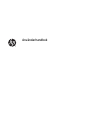 1
1
-
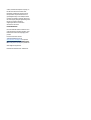 2
2
-
 3
3
-
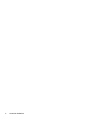 4
4
-
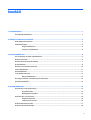 5
5
-
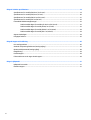 6
6
-
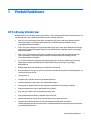 7
7
-
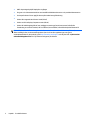 8
8
-
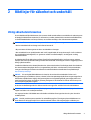 9
9
-
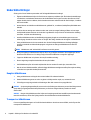 10
10
-
 11
11
-
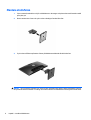 12
12
-
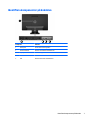 13
13
-
 14
14
-
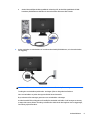 15
15
-
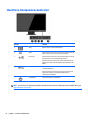 16
16
-
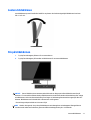 17
17
-
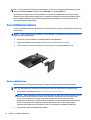 18
18
-
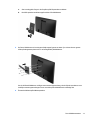 19
19
-
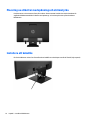 20
20
-
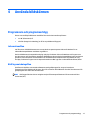 21
21
-
 22
22
-
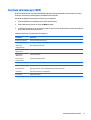 23
23
-
 24
24
-
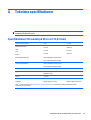 25
25
-
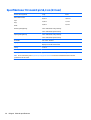 26
26
-
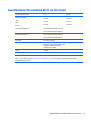 27
27
-
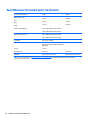 28
28
-
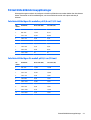 29
29
-
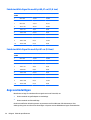 30
30
-
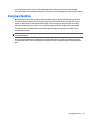 31
31
-
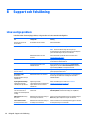 32
32
-
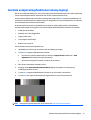 33
33
-
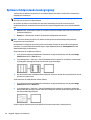 34
34
-
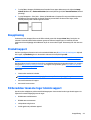 35
35
-
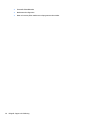 36
36
-
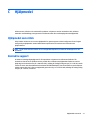 37
37
HP ProDisplay P202va 19.53-inch Monitor Användarmanual
- Kategori
- TV-apparater
- Typ
- Användarmanual
- Denna manual är också lämplig för
Relaterade papper
-
HP ProDisplay P202va 19.53-inch Monitor Användarguide
-
HP ProDisplay P202 20-inch Monitor Användarguide
-
HP L5015tm 15-inch Retail Touch Monitor Användarguide
-
HP ProDisplay P231 23-inch LED Backlit Monitor Användarguide
-
HP ENVY 24 23.8-inch IPS Monitor with Beats Audio Användarguide
-
HP Value 24-inch Displays Användarmanual
-
HP ENVY 24 23.8-inch Display Användarguide
-
HP EliteDisplay S240n 23.8-inch Micro Edge Monitor Användarguide
-
HP Z24nf 23.8-inch Narrow Bezel IPS Display Användarmanual
-
HP Value 25-inch Displays Användarmanual